Como capturar capturas de tela de vídeo de alta qualidade em 2025
Você já se deparou com um momento perfeito em um vídeo que desejava preservar para sempre? Talvez seja um cenário de tirar o fôlego, um erro hilário ou uma cena comovente que você deseja valorizar. Bem, você está com sorte! Capturar capturas de tela de vídeos nunca foi tão fácil e, neste guia, orientaremos você no processo passo a passo. Esteja você usando um PC com Windows, um Mac, um iPhone ou um dispositivo Android, mostraremos como capturar vídeos com facilidade. Ao final, você terá o conhecimento necessário para aproveitar qualquer momento de seus vídeos com facilidade. Vamos mergulhar!
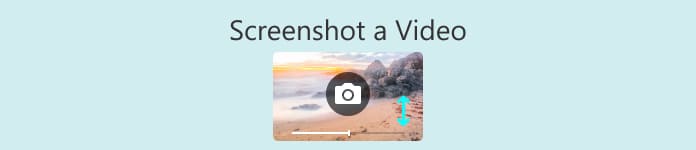
Parte 1: Como fazer uma captura de tela de vídeo no Windows e Mac usando o gravador de tela
Uma captura de tela de vídeo é simplesmente uma imagem estática tirada de um vídeo. É como pressionar pausa e capturar um quadro como uma imagem. As pessoas fazem isso para salvar ou compartilhar momentos específicos do vídeo sem precisar compartilhar o arquivo de vídeo inteiro. É útil para compartilhar destaques, analisar cenas ou criar miniaturas de vídeos. Basicamente, é uma maneira rápida de capturar e manter os melhores trechos de um vídeo.
Se você quiser fazer uma captura de tela de um vídeo, existe uma ferramenta útil que você pode usar chamada Gravador de tela FVC. Esta ferramenta permite capturar facilmente capturas de tela de qualquer vídeo reproduzido na tela do computador. Esta ferramenta é um software versátil de captura de tela que oferece mais do que apenas recursos de captura de tela. Ele permite gravar sua tela, capturar áudio e até mesmo anotar suas gravações com texto, setas e destaques. Esteja você capturando uma chamada de vídeo, gravando um jogo ou fazendo capturas de tela de vídeos, esta ferramenta oferece uma interface amigável e opções flexíveis para atender às suas necessidades.
Para usar esta ferramenta, siga as etapas abaixo:
Passo 1. Baixe e instale primeiro o gravador de tela FVC.
Download grátisPara Windows 7 ou posteriorDownload seguro
Download grátisPara MacOS 10.7 ou posteriorDownload seguro
Passo 2. Agora, reproduza o vídeo na tela.
Etapa 3. Após o download, execute a ferramenta e clique no botão Instantâneo ícone no canto direito. A seguir, selecione Captura de tela.
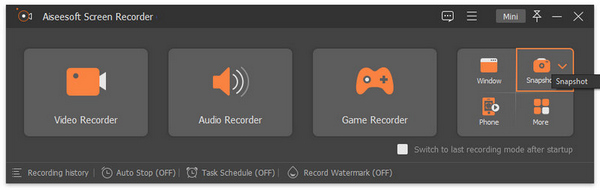
Você pode arrastar o cursor para selecionar a área do vídeo que deseja capturar.
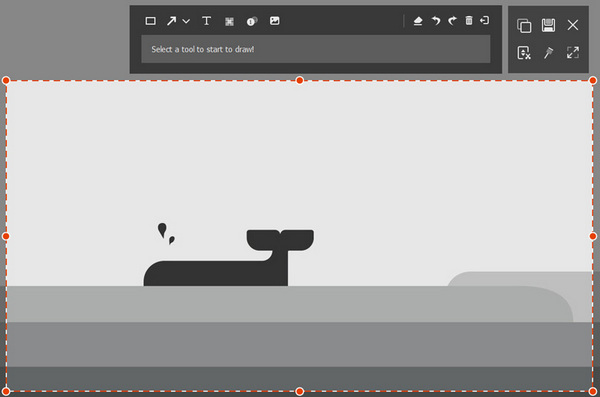
Passo 4. Isso é apenas opcional, mas você pode personalizar a captura de tela do seu vídeo cortando, adicionando texto, desenhando algo, etc.
Etapa 5. Feito isso, basta clicar no Salve botão.
Com o FVC Screen Recorder, você pode especificar a área da tela que deseja capturar, escolher o formato de saída e qualidade de suas capturas de tela e personalizar teclas de atalho para capturas de tela rápidas e fáceis.
Parte 2: Maneira rápida de fazer capturas de tela enquanto assiste a um vídeo do Aiseesoft Blu-ray Player
Aiseesoft Blu-ray Player é um aplicativo de software desenvolvido para reproduzir discos Blu-ray, DVDs e arquivos de vídeo comuns em computadores. Ele fornece aos usuários uma maneira conveniente de desfrutar de conteúdo de vídeo de alta qualidade com várias opções e recursos de reprodução. Além disso, oferece funções como captura de tela de vídeos, o que é ótimo para capturas de tela rápidas e fáceis enquanto assiste a um vídeo.
Passo 1. Baixe e instale o Aiseesoft Blu-ray Player em seu computador.
Passo 2. Para reproduzir um vídeo em Blu-ray, clique em Abrir arquivo para selecionar o vídeo.
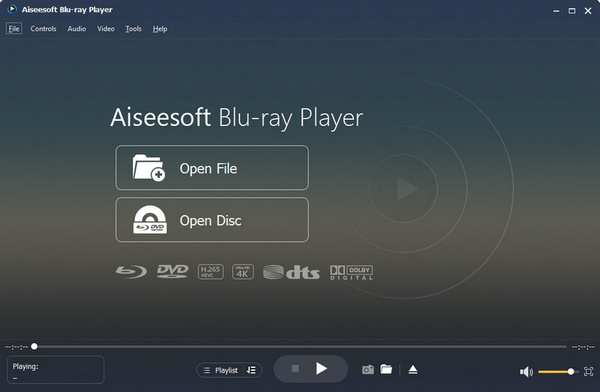
Etapa 3. Assim que o vídeo carregar, ele será reproduzido automaticamente. Para capturar uma captura de tela, deslize a barra de progresso até o quadro desejado e clique no botão Instantâneo botão. A captura de tela será salva automaticamente na pasta de instantâneos.
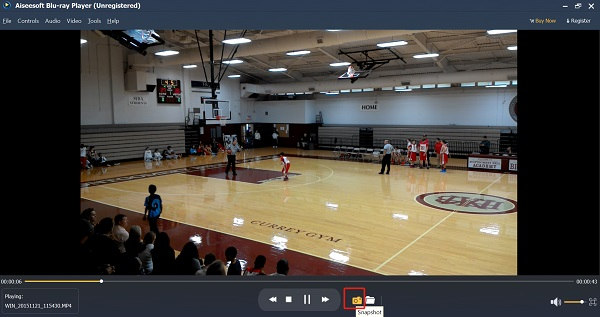
Com o Aiseesoft Blu-ray Player, é fácil fazer uma captura de tela do vídeo durante o jogo. Você só precisa clicar e pode facilmente capturar e salvar vídeos de captura de tela em seu dispositivo.
Parte 3: Como fazer capturas de tela no iPhone
Em um iPhone, a capacidade de capturar vídeos permite salvar cenas memoráveis ou conteúdo interessante sem esforço. Esteja você preservando um momento engraçado de uma conversa por vídeo ou capturando uma vista deslumbrante de um vlog de viagem, saber como fazer capturas de tela de vídeos no seu iPhone garante que você possa compartilhar facilmente esses momentos com amigos e familiares.
Para fazer isso, siga as etapas abaixo:
Para iPhones com Face ID:
Passo 1. Pressione o botão lateral e o botão de aumentar volume juntos.
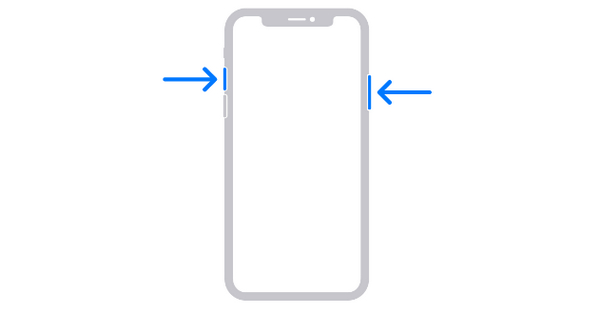
Passo 2. Depois disso, solte rapidamente os dois botões.
Você verá uma prévia da captura de tela; toque nele para abrir ou deslize para a esquerda para descartar.
Para iPhones com Touch ID e botão lateral:
Passo 1. aperte o Lado botão e Casa botão ao mesmo tempo.
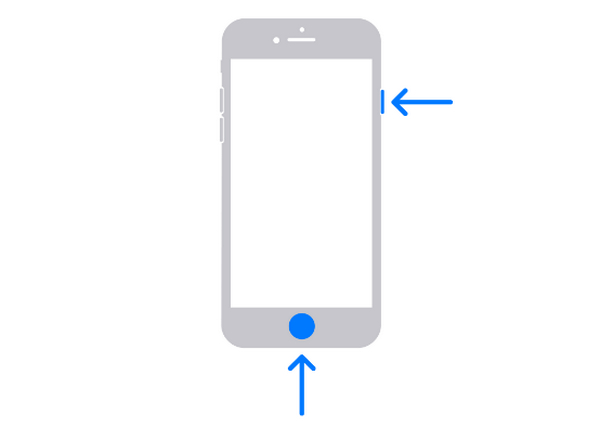
Passo 2. Solte os dois botões imediatamente.
Também aqui, uma prévia aparecerá brevemente. Toque para abrir ou deslize para a esquerda para dispensar.
Portanto, aprender a fazer capturas de tela no seu iPhone é importante porque permite salvar informações importantes, capturar momentos engraçados e compartilhar conteúdo facilmente. É uma habilidade útil para trabalho, comunicação e diversão, o que a torna uma ferramenta útil para o uso diário.
Parte 4: Como fazer capturas de tela no Android
Da mesma forma, em um dispositivo Android, saber como capturar vídeos permite capturar e preservar momentos de aplicativos, jogos ou páginas da web. Esteja você salvando informações importantes exibidas em um tutorial em vídeo ou documentando uma cena interessante de um filme, saber como fazer capturas de tela em seu dispositivo Android permite capturar e armazenar recursos visuais para referência futura ou compartilhamento com eficiência.
Para fazer isso, siga as etapas abaixo:
Passo 1. Vá para a tela que deseja capturar.
Passo 2. Mantenha pressionados os dois Poder botão e o Volume baixo botão simultaneamente.
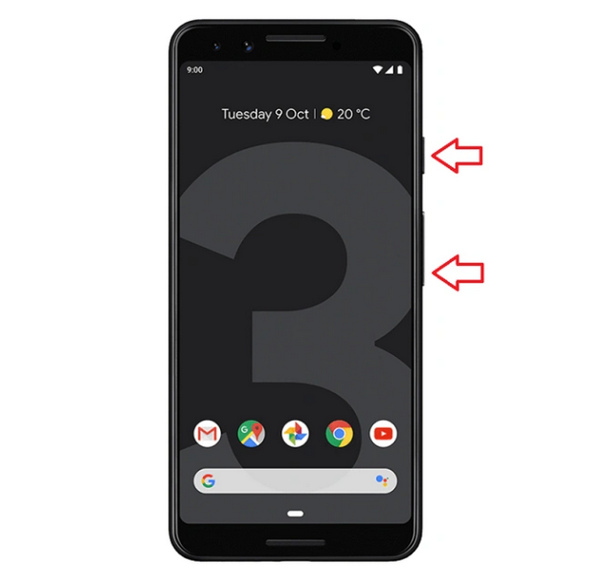
Etapa 3. Solte os dois botões.
Passo 4. A captura de tela é salva em sua Galeria ou Fotos.
Na verdade, saber como fazer capturas de tela no seu dispositivo Android lhe dá o poder de capturar e manter cenas memoráveis ou informações importantes de vídeos e aplicativos sem esforço.
Parte 5: Perguntas frequentes sobre como tirar capturas de tela de vídeos
Preciso de software especial para capturar capturas de tela de vídeos?
Não, você não precisa necessariamente de um software especial porque a maioria dos dispositivos, como computadores, smartphones e reprodutores de Blu-ray, possuem recursos integrados ou atalhos para capturar capturas de tela. No entanto, é importante observar que o uso de software especializado como Aiseesoft Screen Recorder ou Leawo Blu-ray Ripper pode oferecer funcionalidades adicionais e opções de personalização.
Posso editar as capturas de tela depois de capturá-las?
Sim, depois de capturar uma captura de tela de vídeo, muitas vezes você pode editá-la usando ferramentas de edição integradas ou um aplicativo de terceiros, como as ferramentas de gravação de tela mencionadas aqui neste artigo. Essas opções de edição podem incluir corte, adição de anotações, ajuste de cores e muito mais, dependendo do dispositivo ou software que você está usando.
Quais formatos de imagem são suportados para salvar capturas de tela?
A maioria dos dispositivos e softwares suporta formatos de imagem comuns, como PNG, JPEG e BMP, para salvar capturas de tela. Esses formatos oferecem diversos níveis de qualidade e compactação de imagem, permitindo que você escolha aquele que melhor atende às suas necessidades.
Há alguma limitação para fazer capturas de tela de vídeos?
Embora a captura de capturas de tela de vídeo geralmente seja simples, pode haver limitações dependendo do dispositivo ou software que você está usando. Por exemplo, alguns discos Blu-ray podem ter proteção de direitos autorais que impede capturas de tela, ou certas plataformas de streaming podem desativar a funcionalidade de captura de tela. Além disso, capturar capturas de tela de vídeos de alta definição pode resultar em arquivos maiores e tempos de processamento mais longos.
Posso fazer capturas de tela de quadros específicos de um vídeo ou preciso capturar a tela inteira?
Na maioria dos casos, você pode capturar capturas de tela de quadros específicos de um vídeo. Muitos dispositivos e softwares oferecem a capacidade de pausar o vídeo no momento desejado e, em seguida, capturar uma captura de tela desse quadro específico. Isso permite selecionar e salvar com precisão os momentos que deseja preservar sem capturar a tela inteira.
Concluindo, aprender como capturar vídeos é ótimo para capturar e preservar momentos memoráveis de seus vídeos favoritos. Além disso, pode ajudá-lo a agilizar seu trabalho, principalmente quando precisar utilizar fotos de telas que não necessitam de download. Com isso, pode aumentar sua produtividade e ter um fluxo de trabalho contínuo. Portanto, quer você esteja usando um computador, smartphone ou reprodutor de Blu-ray, existem métodos e ferramentas simples disponíveis para ajudá-lo a capturar essas cenas especiais com facilidade. Agora, com este artigo, você pode salvar e compartilhar destaques, analisar cenas ou criar miniaturas para seus vídeos sem esforço. Então, por que esperar? Mergulhe nessas ferramentas hoje e comece a capturar vídeos sem esforço para preservar e compartilhar suas memórias mais queridas!



 Video Converter Ultimate
Video Converter Ultimate Gravador de ecrã
Gravador de ecrã



